Canvas控件允许我们像Winform一样拖拽子控件进行布局,而子控件的位置相对于Canvas来说是绝对的,所以我将它称为绝对布局。我们来看看它的结构定义:
public class Canvas : Panel
{
public static readonly DependencyProperty LeftProperty;
public static readonly DependencyProperty TopProperty;
public static readonly DependencyProperty RightProperty;
public static readonly DependencyProperty BottomProperty;
public Canvas();
public static double GetBottom(UIElement element);
public static double GetLeft(UIElement element);
public static double GetRight(UIElement element);
public static double GetTop(UIElement element);
public static void SetBottom(UIElement element, double length);
public static void SetLeft(UIElement element, double length);
public static void SetRight(UIElement element, double length);
public static void SetTop(UIElement element, double length);
protected override Size ArrangeOverride(Size arrangeSize);
protected override Geometry GetLayoutClip(Size layoutSlotSize);
protected override Size MeasureOverride(Size constraint);
}观察它的结构,我们可以看到它提供了4个依赖属性,分别是LeftProperty,RightProperty,TopProperty和BottomProperty。其实是将这4个属性附加到子元素身上,以此来设置子元素距离Canvas上下左右的像素位置。
<Canvas>
<Button Content="WPF中文网1" Margin="5" />
<Button Content="WPF中文网2" Margin="5" />
<Button Content="WPF中文网3" Margin="5" />
<Button Content="WPF中文网4" Margin="5" />
<Button Content="WPF中文网5" Margin="5" />
</Canvas>
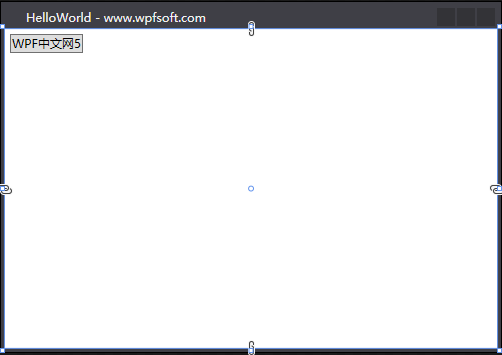
上面的示例并没有指定button控件在Canvas控件中的上下左右停靠位置,所以这5个button默认会显示在Canvas的左上角,且只能显示最后一个,前面4个会被遮盖。我们来看看下面的例子。
<Canvas>
<Button Content="WPF中文网1" Margin="5" Canvas.Left="50"/>
<Button Content="WPF中文网2" Margin="5" Canvas.Top="50"/>
<Button Content="WPF中文网3" Margin="5" Canvas.Right="50"/>
<Button Content="WPF中文网4" Margin="5" Canvas.Bottom="50"/>
<Button Content="WPF中文网5" Canvas.Left="200" Canvas.Top="150" />
</Canvas>
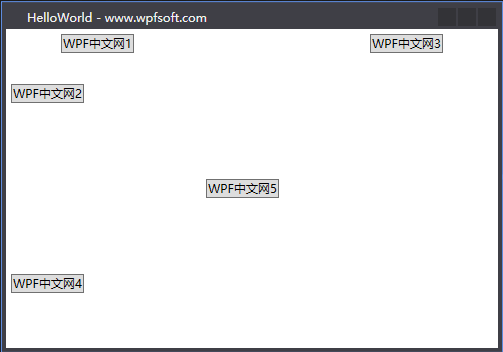
上面的源代码中,我们从上到下,分别来分析一下5个button。
第一个button,设置了Canvas.Left="50",它将保持距离Canvas左边50像素。
第二个button,设置了Canvas.Top="50",它将保持距离Canvas顶部50像素。
第三个button,设置了Canvas.Right="50",它将保持距离Canvas右侧50像素。
第四个button,设置了Canvas.Bottom="50",它将保持距离Canvas底部50像素。
第五个button,设置了Canvas.Left="200" Canvas.Top="150",也就是同时距离Canvas左边200像素,顶部150像素。
当前课程源码下载:(注明:本站所有源代码请按标题搜索)
文件名:012-《Canvas控件(绝对布局)》-源代码
链接:https://pan.baidu.com/s/1yu-q4tUtl0poLVgmcMfgBA
提取码:wpff
——重庆教主 2023年8月22日
若文章对您有帮助,可以激励一下我哦,祝您平安幸福!
| 微信 | 支付宝 |
|---|---|
 |
 |
 WPF中文网
WPF中文网